皮肤质感,后期制作古铜色质感皮肤教程
来源:黑光
作者:时尚M小编
学习:29152人次
效果图:

分析图片:
拿到任何一张图片都不要急于去处理,一定要养成先观察分析照片的好习惯,只有思路清晰,那才能把照片打造得更完美,思路清晰,调修过程中随时会跟你带来灵感。
首先打开这张原图照片。

1.复制背景层/进行瑕疵处理(根据皮肤纹理、背景物体纹理的走向来修饰)工具:修复画笔。

2.建立观察图层。新建空白图层-模式-颜色,再复制一层-模式-柔光如效果不明显,在组内建立曲线压暗提亮以达到增加对比度效果
然后把两个图层一起选中(ctrl+g)建立组,作用是起到过滤杂色,在黑白灰下更方便我们观察图片的光影,影调。
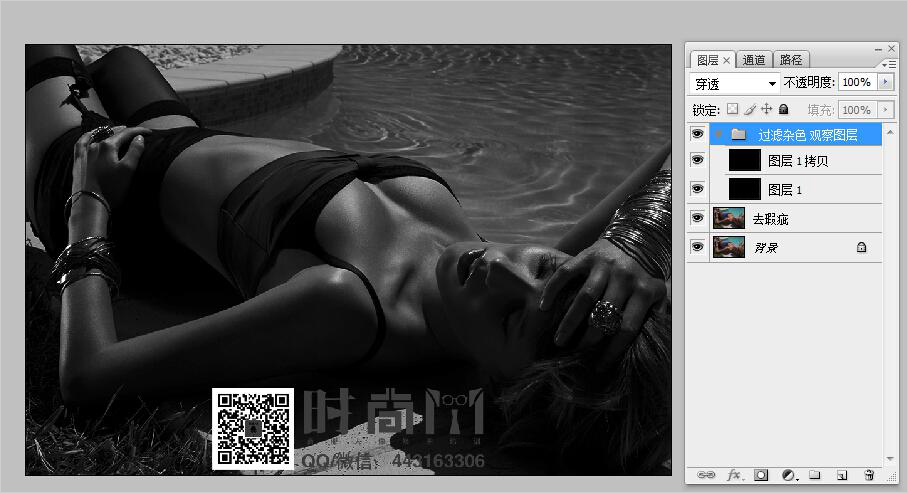
3.下面我们在使用中性灰,进行调整和重新塑造图片的光影/影调,使其让画面的明暗过渡均匀(影调柔顺)建立中性灰图层的步骤如下:
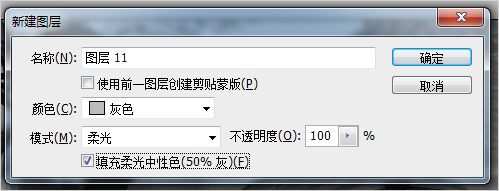
操作技巧及建议:选择直径为15或30左右的柔角画笔,画笔不透明3%或5%,流量为85%或100%,(以上数值仅供参考、
实战操作中根据情况需灵活调整);
设前景色为白色,以单个像素为单位轻擦中性灰中较暗的部位,使其与周边过渡均匀;
设前景色为黑色,以单个像素为单位轻擦中性灰中较明亮的部位,使其与周边过渡均匀(黑色→压暗 白色→提亮);
增大画笔,配合黑白色前景色轻擦明暗过渡区域,使明暗之间平缓过渡;
缩小画笔,配合黑白色前景色轻擦黑与眼白,并用白色画笔擦亮眼神光;

学习 · 提示
相关教程
关注大神微博加入>>
网友求助,请回答!







